ほとんどの現像ソフトで一番上に表示されているヒストグラム。
カメラを始めたばかりの頃は何かのグラフっぽいけど、それが何を示しているのかいまいちよくわかりませんでした。
しかも、一番上に示されているということは一番大事なの?じゃ、これを理解しないとRAW現像できないの??
こんな風に思って、立ち止まってしまったことがありました。
同じように思われている方もいらっしゃるのではないでしょうか?
今回は、ヒストグラムの見方と、操作の仕方を紹介します。
ヒストグラムとは?
ヒストグラムとは、写真の中に写っているものの明るさをグラフ化したものです。
ヒストグラムの右の部分は写真の中の明るい部分、左の部分は暗い部分、中間は明るさ的には中間で明るくも暗くもないので、発色の良い部分という感じです。
それぞれに該当するピクセル(1画素毎)を積み上げてグラフ化したようなイメージです。
つまり、右のほうにグラフが集まっていれば明るい写真、左のほうに集まっていれば暗い写真と言うことになります。
白とび、黒つぶれ、高コントラストのヒストグラム
ヒストグラムを見ると、その写真が白とび、黒つぶれというようなRGBが最大値又は全て無しと言うような状況になっていることを確認できます。
つまり、白とび、黒つぶれは色の情報がまったくない部分ですので、被写体を際立たせたり雰囲気作りのために敢えて作る場合以外には出来れば無い方が良い部分です。
コントラストが多い写真は左右が高くなっているヒストグラムとなる。
このように、ヒストグラムを見ると実際の写真の構図や被写体が何なのかまでの内容までは分からないですが、明るさの配分は理解できると言うことです。
ヒストグラムの操作の仕方
ヒストグラムを操作するためには、3種類の操作の方法があります。
1つ目は「露光量」や「明るさ」と書かれたスライダーを操作することです。
2つ目がトーンカーブを操作することです。トーンカーブについては以下の記事を参考にしてください。
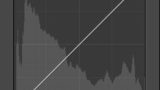
3つ目が色彩の補正項目で、色の明度を操作することです。これも、詳しくは以下の記事を参考にしてください。
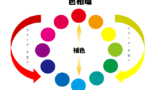
今回は、このうち、1つ目の露光量や明るさを操作する方法を紹介します。
DPPではRAWのみで「明るさ調整」の操作が出来ます。
Lightroomでは「露光量」を操作することで全体の明るさを操作することが出来ます。
加えて、「ハイライト」や「白レベル」で明るい部分、「シャドウ」や「黒レベル」で暗い部分のみを操作することが出来ます。
良いヒストグラムとは?
一般的に良いヒストグラムと言われるのは右端や左端に偏らず、真ん中にエアーズロックのような形になるのが綺麗なヒストグラムと言われます。
理由はこの形であれば、色彩豊かで白飛び、黒つぶれが無い写真になっているためです。
但し、カッコよさを出すためにコントラストを強くしていたり、ローキーで撮影したり、逆にふんわりした雰囲気で撮影するためにハイキ―よりにしたりと意図があればその限りではないと思います。
まとめ
いかがでしたか?
右が明るい部分、左が暗い部分で、写真の中の明るさの分布を表しているのがヒストグラムです。
さらに、Lightroomなら、それぞれを操作することも可能です。
今回は、ヒストグラムの見方を少しでもご理解いただければ幸いです。
各項目を変更した際にヒストグラムの動きをしっかりと確認しながら白とびや黒つぶれが発生しないように操作してみてください。
それでは、他の記事も見ていただいて、一緒に写真のある生活を楽しみましょう♪
少しでも疑問が解消できたり、参考になったという方はシェアボタンを宜しくお願いします!!m(_ _)m

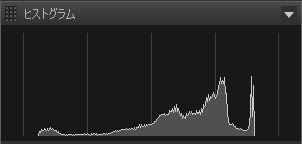
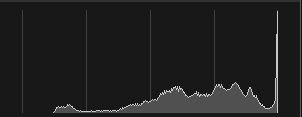
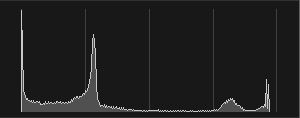
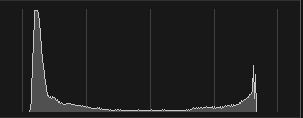
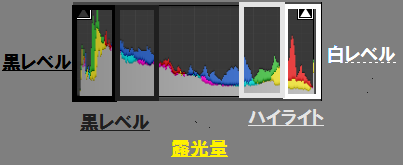

コメント